![]()
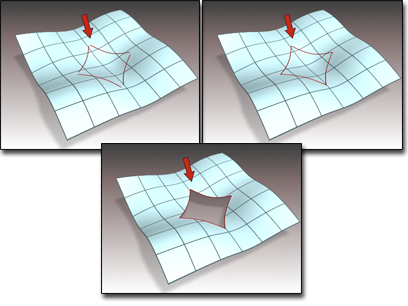
创建多重曲线修剪曲面
在创建多重曲线修剪曲面时,仅创建了一个修剪洞。如果要创建多个洞,可以首先使用其他方法在曲面上创建洞,最后再创建多重曲线修剪。
不可以在两个曲面之间的边上进行修剪,也不可以在曲面接合的“接合缝”上进行修剪,该接合缝位于由转换“球体”基本体所创建的球形曲面的后面。
过程
要创建多重曲线修剪,请执行以下操作:
- 在多个曲线子对象外创建一个环。
- 在“曲线 CV”或“点”子对象层级,使用“熔合”将曲线的末端连接起来。
曲线必须来自单个的闭合环,或完全遍历了曲面。
- 为环中的每条曲线创建法线或向量投影曲线,来将曲线投射到曲面上。 提示: 也可以对这些曲线使用曲面上的 CV 或点曲线。
- 在 NURBS 工具箱中,启用
 (创建多曲线修剪曲面)。
(创建多曲线修剪曲面)。 - 单击要修剪的曲面,然后单击环中的每一条曲线。右键单击可结束创建过程。
修剪列表显示了所选曲线的名称。“翻转修剪”可以反转修剪的方向。“翻转法线”可以在创建时间翻转曲面法线。(在创建完曲面之后,可以使用“曲面公用”卷展栏上的控件来翻转法线。)
NURBS 对象必须至少包含一个 NURBS 曲面,该曲面上须有一条创建闭循环的曲线。
界面
选择多重曲线修剪子对象后,就会显示带有多重曲线修剪参数的卷展栏。此卷展栏仅在选择一个多重曲线修剪子对象时才会显示。不可能同时编辑超过一个多重曲线修剪对象,与其他一些 NURBS 子对象不同,该卷展栏在选择了多个多重曲线修剪子对象时就不会显示。
“多重曲线修剪曲面”卷展栏(创建时间)
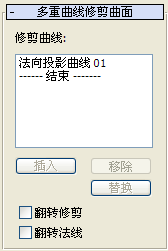
- 修剪曲线
-
该列表显示用以修剪曲面的曲线的名称。可以单击曲线的名称以将其选中。视口以蓝色显示选中的曲线。
- 插入
-
(禁用。)
- 移除
-
移除列表中的曲线。选中列表中的曲线,然后单击移除。
- 替换
-
(禁用。)
- 翻转修剪
-
反转修剪的方向。
- 翻转法线
-
启用此选项可以反转规则曲面法线的方向。
“多重曲线修剪曲面”卷展栏(修改时间)
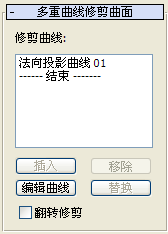
- 修剪曲线
-
该列表显示用以修剪曲面的曲线的名称。可以单击曲线的名称以将其选中。视口以蓝色显示选中的曲线。
- 插入
-
将曲线添加到“修剪曲线”列表中。单击以启用“插入”,然后单击曲线。此曲线插入于所选中曲线的前面。要在末尾插入一条曲线,首先在列表中高亮显示“----End----”标记。
- 移除
-
移除列表中的曲线。选中列表中的曲线,然后单击移除。
- 编辑曲线
-
不用切换到其他子对象层级就可以编辑当前选中曲线。单击启用“编辑曲线”。会显示点或 CV 曲线,如果曲线是一个 CV 曲线还会显示控制晶格。现在可以进行变换,或者在点或曲线 CV 子对象等级将点或 CV 改为想要的结果。要结束对曲线的编辑,单击以禁用“编辑曲线”。
不要编辑曲线,这样会使环断开。如果编辑了曲线,曲面就会进入到错误条件中。
- 替换
-
用于替换选中曲线。在列表中选择一条曲线,单击该按钮,然后选择新曲线。
- 翻转修剪
-
反转修剪的方向。
“编辑曲线”、“插入”、移除和“替换”按钮都用以修改修剪曲面的曲线。在进行更改的时候,曲面将进入错误条件中(默认设置为橙色显示),直到正在处理的曲线再次取自闭合环为止。